
| SpaceClaim オンラインヘルプ |

|
[スポット溶接] ツールは、溶接点を表す点を 2 つの面に作成します。各スポット溶接には溶接する各面に 1 つずつ、つまり 2 つの点が存在します。各点は面またはエッジ上にあることが必要です。ANSYS にエクスポートするには、各点を別々のソリッドパーツまたはサーフェスパーツに作成する必要があります。
スポット溶接点が別のボディで検出されると、下の画像のように、セットには同一ボディ内に合致が存在する点は含まれません。セット内の溶接点のうち、合致が存在する点は青色、合致が存在しない点は灰色で表示されます。
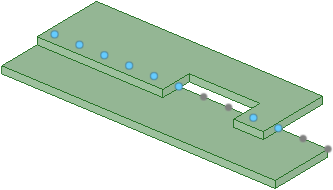
スポット溶接は、指針となるエッジまたは基準面が変更されると更新されます。
指針となるエッジが消えると、エッジに沿って作成された点が削除されます。
合致面を溶接点の検索範囲外に移動すると、合致面に対する点のペアも消えます。
合致面を検索範囲に戻すと、点のペアが再度表示されます。
基準面の全ての点に対応するペアが見つからない場合、ストラクチャーツリーのスポット溶接には、無効になったことを示すエラーアイコンが表示されます。
スポット溶接点パターンの寸法は、[デザイン] ウィンドウに表示されます。これらの寸法は、他のパターンの寸法と同じように表示されます。
デザインで定義したスポット溶接を ANSYS にエクスポートすることができます。ANSYS DesignModeler と ANSYS Workbench は溶接点を認識しますが、次の制限事項があります。
シミュレーションに使用できるのは、合致が存在する点のみです。
マルチボディパーツ同士の場合、溶接点を配置する 2 つのボディが別々のパーツに属す場合はパーツ間に溶接点を配置できます。同一パーツ内の複数のボディの間にスポット溶接を定義した場合、そのスポット溶接はシミュレーション対象として送信されません。
合致面が基準面のどちら側にも見つからない場合、指針となるエッジのオフセットを 0 にして溶接点を配置すると、シーム溶接に近い処理を行うことができます。
SpaceClaim では、3 個以上の溶接点のスポット溶接 (1 箇所で 3 個以上のコンポーネントを溶接) が可能ですが、Simulation では、この溶接はサポートされていません。Simulation では、最初の 2 個の溶接点の設定後の溶接点は無視します。
SpaceClaim のスポット溶接接合に溶接点が 3 個以上のスポット溶接がある場合、溶接点のペアのチェーンが別々のスポット溶接として Simulation に送信されます。これらの 2 点スポット溶接はそれぞれ別々に [接続] ノードの下に表示されます。たとえば、1 個の SpaceClaim スポット溶接がパーツ A-B-C-D を接続している場合、このスポット溶接は 3 個の別々のスポット溶接、つまり A-B、B-C、C-D として転送されます。
[プリペア] タブの [解析] グループにある ![]() [スポット溶接] をクリックします。
[スポット溶接] をクリックします。
基準面を選択します。
これは、溶接点を定義する 1 つ以上の面です。面を 1 つ選択するか、正接面のチェーンを選択します。
[指針となるエッジの選択] ツールガイドをクリックし、エッジを選択します。
これは、溶接点を定義するときに指針とするエッジです。ツールは、合致するエッジを次の方向から検索します。
サーフェス法線
サーフェス法線の反対の方向
合致するエッジが a と b にない場合、サーフェス法線とエッジ正接の両方に垂直な方向で検索が行われます。
Ctrl キーを押しながら、エッジのチェーンをダブルクリックで選択します。
(オプション) 別の合致面を定義する場合は、[合致面の選択] ツールガイドをクリックし、合致面を選択します。
複数の面を選択できます。1 つの合致面をクリックすると選択済みの面が全て選択対象から除外されるため、Ctrl キーを押しながら面を追加します。
次のオプションを設定します。
開始オフセット: 指針となるエッジの始点から溶接点までの距離。
エッジオフセット: 指針となるエッジから溶接点までの距離。
終了オフセット: 指針となるエッジの終点から溶接点までの距離。
点の数: 各エッジチェーンに定義する溶接点の数。
一定量: 溶接点間の距離。
[点の数] と [一定量] のどちらかを設定できます。直前に入力した値が使用されます。たとえば、[点の数] を変更すると、[一定量] が自動的に更新されます。その後、[一定量] を変更すると、[点の数] が変更されます。
検索範囲: 指針となるエッジからどこまでの範囲で合致面を検索するかを指定する距離。
[スポット溶接の作成] ツールガイドをクリックしてスポット溶接を定義します。
スポット溶接が指定された面を右クリックします。
[合致面を検出] を選択します。
新しい隣接面にスポット溶接が配置されます。
次に示すツールガイドは、プロセス全体を通しての手順を案内します。タブキーを使用して、内容をご覧ください。ツールガイドが切り替わるとすぐに、アクティブガイドを反映してカーソルの色が変わります。
|
|
[基準面の選択] ツールガイドを使用して、溶接点を定義する面を 1 つ以上選択します。面を 1 つ選択するか、正接面のチェーンを選択します。 |
|
|
[指針となるエッジの選択] ツールガイドを使用して、溶接点を定義するときの指針となるエッジを定義します。 |
|
|
[合致面の選択] ツールガイドを使用して、自動的に検出された面とは異なる面に合致面を変更します。複数の面を選択できます。1 つの合致面をクリックすると選択済みの面が全て選択対象から除外されるため、Ctrl キーを押しながら面を追加します。 |
|
|
[完了] ツールガイドでスポット溶接の定義を終了します。 |
[オプション] パネルでは次のオプションが使用可能です。
|
開始オフセット |
指針となるエッジの始点から溶接点までの距離。 |
|
エッジオフセット |
指針となるエッジから溶接点までの距離。 |
|
終了オフセット |
指針となるエッジの終点から溶接点までの距離。 |
|
点の数 |
エッジチェーンごとに定義する溶接点の数です。 |
|
一定量 |
溶接点間の距離です。 [点の数] と [一定量] のどちらかを設定できます。直前に入力した値が使用されます。たとえば、[点の数] を変更すると、[一定量] が自動的に更新されます。その後、[一定量] を変更すると、[点の数] が変更されます。 |
|
検索範囲 |
指針となるエッジからどこまでの範囲で合致面を検索するかを指定する距離。 |
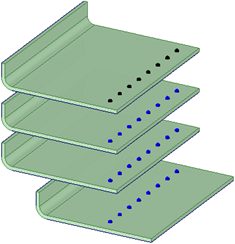
複数の隣接する溶接パーツを結合するスポット溶接
© Copyright 2016 SpaceClaim Corporation. All rights reserved.